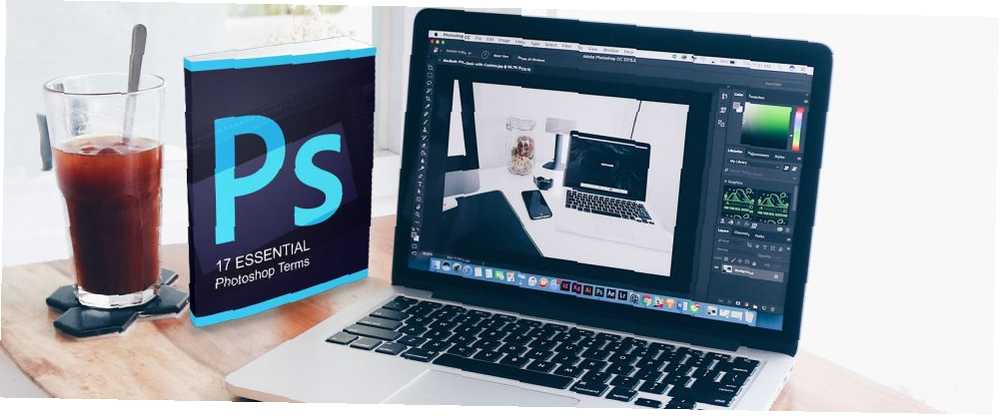
Mark Lucas
0
2279
482
Adobe Photoshop, fotoğraf düzenleme konusunda bir güç merkezidir. Pürüzsüz bir ciltten her şeyi yapabilirsiniz, lekeleri giderin 3 Fotoğraflarınızı Geliştirmek için Photoshop İçin Dokunma Püf Noktaları 3 Fotoğraflarınızı Geliştirmek için Photoshop İçin Dokunma Püf Noktaları ve daha fazlası.
Photoshop'un seçim araçlarıyla, saçınızı boyama zahmetine girmeden, farklı bir saç rengiyle tam olarak neye benzeyeceğinizi öğrenebilirsiniz..
Photoshop'ta Saçınızı Nasıl Seçersiniz
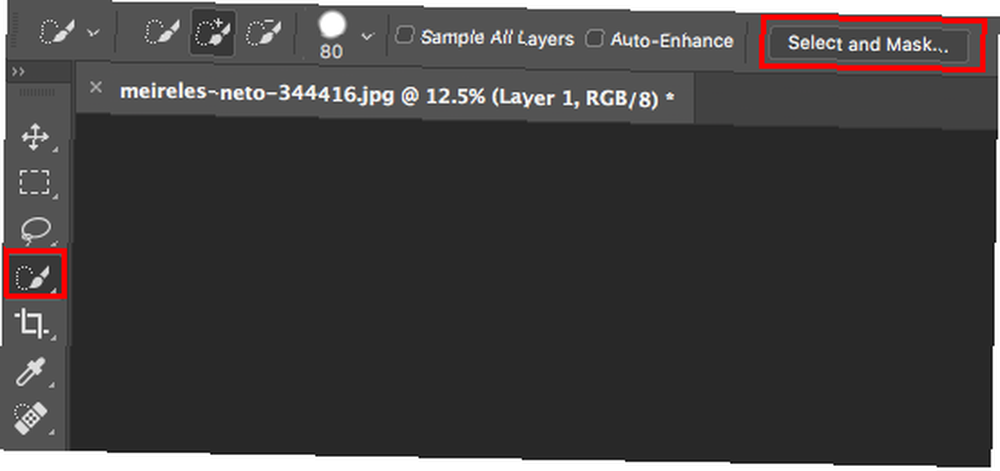
- Araçlar menüsünde Hızlı Seçim Aracını açın. W klavye kısayolunu da kullanabilirsiniz..
- Saçlı dikey bölgeyi seçin. Köşeli parantezleri kullanabilirsiniz. [ ve ] Fırçanın boyutunu artırmak ve azaltmak için. Basılı tutun vardiya görüntünün ilave kısımlarını seçiminize eklemek için Alt görüntünün bölümlerini seçiminizden kaldırmak için.
- Seçiminizi tıklayarak da daraltabilirsiniz. Seç ve Maske. Seçim ve maske ayarları için kaydırıcıları ayarlayın: Düzgün, Geçiş Yumuşatma, Kontrast veya Üst Karakter Kaydırma. Bu bir deneme yanılma sürecidir ve görüntünüz için en iyi olanı görmek için bu özelliği kullanmanız en iyisidir..
- İşiniz bittiğinde, tıklayın tamam.
Şimdi seçiminizi yaptıktan sonra, saç rengini değiştirmenin iki yolu vardır. Bir yöntem ters çevrilemez, diğeri ise ters.
Siyah saçlı koyu saçlı bir modelin Unsplash'ından Meireles Neto tarafından [Artık Kullanılamaz] Bu resmi kullanarak, saç rengini değiştirmek için bu yöntemlerden birini kullanabiliriz..
Photoshop'ta Saç Rengi Nasıl Değiştirilir
Değişiklikleri tersine çevirmekle ilgilenmiyorsanız, bu yöntemi kullanın:
- Git görüntü > Düzeltmeler > Seçici renk.
- seçmek Normal açılır menüden.
- Artık sürgüleri, sonuçta istediğiniz renge göre ayarlayabilirsiniz. Sarı saçlı istiyorsanız sarı kaydırıcıyı çarpın. Kızıl saçları görmek için camgöbeği kaydırıcıyı aşağı bastırın. Gri saç istiyorsanız, siyah kaydırıcıyı aşağı bastırın.
- Daha sert bir renk değişikliği arıyorsanız, açılır menüdeki diğer seçeneklerle de oynayabilirsiniz..
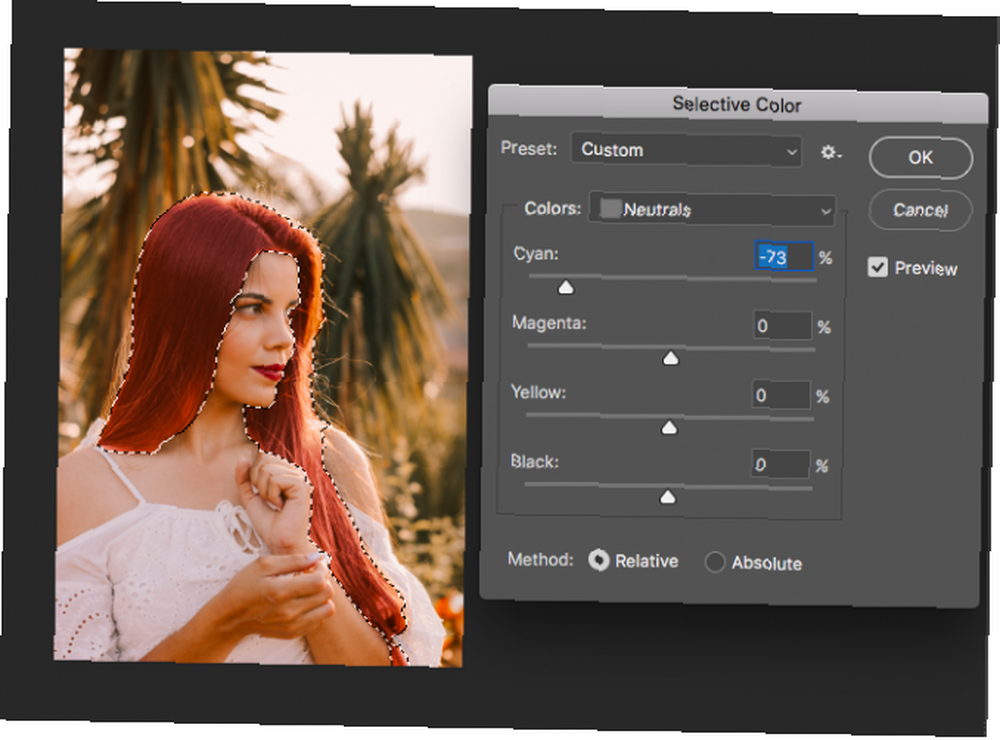
Ayarlarınız orijinal saç rengine bağlı olarak da değişecektir - deneme, aradığınız doğru saç rengini bulmakla uzun sürecektir. Seçiminizin doğruluğu söz konusu olduğunda, bu yöntem daha bağışlayıcıdır.
Değişikliklerinizi kolayca silebilmek istiyorsanız, bu yöntemi kullanın:
- Seçiminizi yaptıktan sonra katmanı resminizle çoğaltın.
- Seçiminizi vurarak silin silmek klavyede.
- Klavye kısayolunu kullanarak yeni bir boş katman oluşturun ÜstKrkt + Cmd / Ctrl + N.
- Boya kovası aracını kullanma (klavye kısayolu G,silinen alanı istediğiniz renkle doldurun.
- Katmanlar panelinde, harmanlama modu açılır menüsünü tıklayın ( Normal varsayılan olarak).
- Mevcut seçimlerle oynayabilirsiniz. Onu bulduk Yumuşak ışık ve Kaplama iyi seçeneklerdi. Karartmak ve Çarpmak Ayrıca, katmanın opaklığını biraz azalttığımız sürece çalıştı.
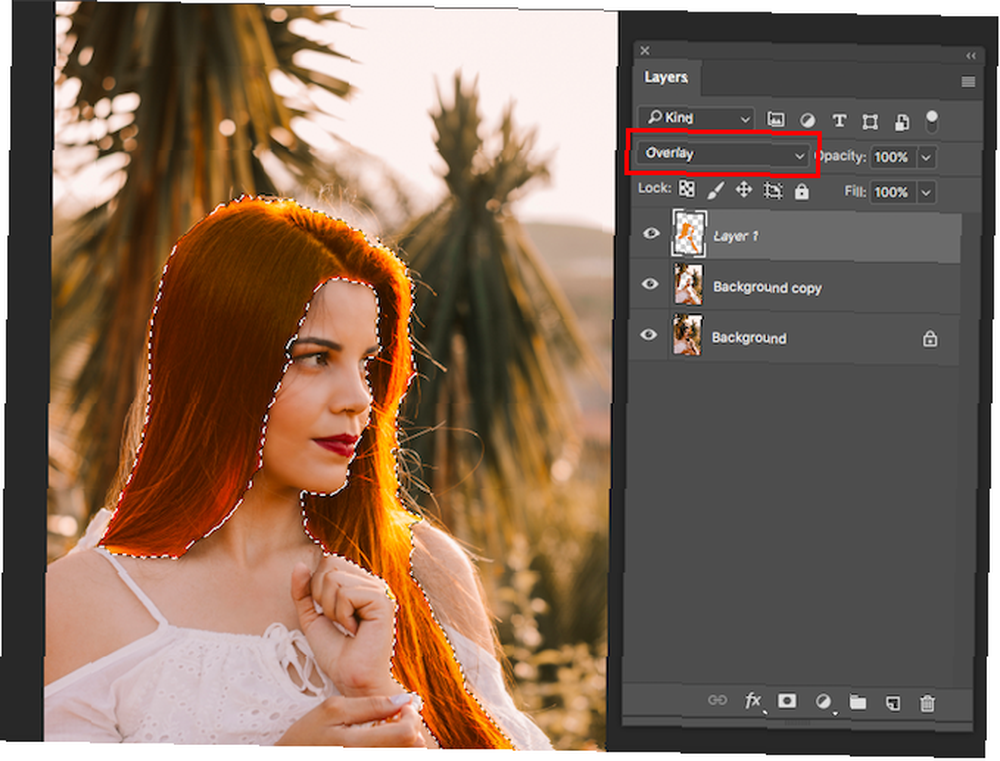
Seçiminiz söz konusu olduğunda, bu yöntem daha az bağışlayıcıdır ve seçiminizin mümkün olduğu kadar doğru olmasını sağlamak için zaman harcamak isteyeceksiniz, aksi halde kendinizi ihtiyacınız olan görüntünün parçalarını çıkarırken bulabilirsiniz..
Photoshop'ta çoğu şeyin olduğu gibi, yapmanın birçok yolu vardır. Photoshop'ta saç rengini değiştirmek için tercih ettiğiniz bir yöntem var mı? Yorumlarınızı bize bildirin.











